Для определения сетевых настроек компьютера и сетевого оборудования, диагностики и получения другой информации, относящейся к интернет-протоколам, широко используются специальные утилиты.
2. Утилита ipconfig
Ipconfig — это утилита командной строки для вывода деталей текущего соединения компьютера с сетью и контроля над клиентским сервисом DHCP. DHCP (Dynamic Host Configuration Protocol) — это сетевой протокол, позволяющий компьютерам автоматически получать IP-адрес и другие параметры, необходимые для работы в сети TCP/IP.
ipconfig /ключи
Команда ipconfig/all — отображает полную информацию по всем сетевым адаптерам.
Пример вывода для Windows:
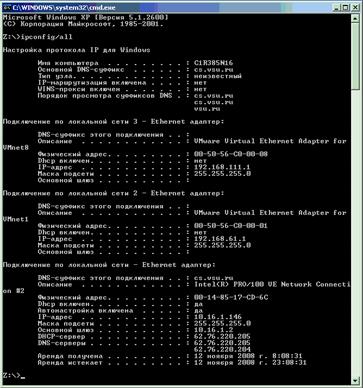 |
3. Утилита ping
Ping (Packet InterNet Grouper) — это системная программа, предназначенная для проверки соединений в сетях на основе TCP/IP. Она отправляет Echo-Request запросы протокола ICMP указанному узлу сети и фиксирует поступающие ответы (ICMP Echo-Reply). Время между отправкой запроса и получением ответа (RTT, Round Trip Time) позволяет определять двусторонние задержки (RTT) по маршруту и частоту потери пакетов. Что позволяет косвенно определять загруженность каналов передачи данных и промежуточных устройств. Полное отсутствие ICMP-ответов может также означать, что удалённый узел (или какой-либо из промежуточных маршрутизаторов) блокирует ICMP Echo-Reply или игнорирует ICMP Echo-Request.
Командная строка Windows 10
ping –параметры конечное_имя
Конечное имя – это доменное имя или IP-адрес хоста
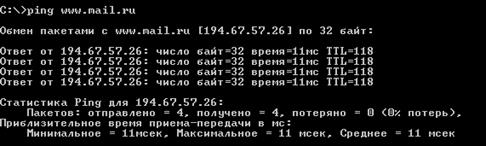 |
4. Утилита traceroute
Traceroute (сокращенно tracert) — это служебная программа, предназначенная для определения маршрутов следования пакетов в сетях TCP/IP. Работа traceroute основана на протоколе ICMP.
Traceroute выполняет отправку пакетов указанному узлу сети, отображая при этом сведения о всех промежуточных маршрутизаторах, через которые прошли пакеты на пути к целевому узлу. В случае проблем при доставке пакетов до какого-либо узла программа traceroute позволяет определить, на каком именно участке сети возникли неполадки.
tracert –параметры конечное_имя
Конечное имя – это доменное имя или IP-адрес хоста
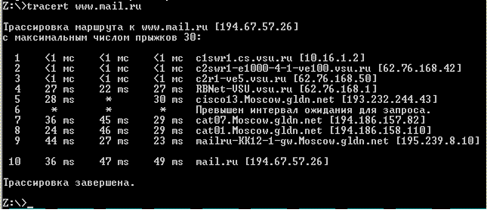 |
5. Утилита netstat
Netstat – служебная программа, отображающая статистику протокола и текущих сетевых подключений TCP/IP:
 |
6. Утилита telnet
Telnet — сетевой протокол для реализации текстового интерфейса по сети. Название «telnet » имеет также утилита, реализующая клиентскую часть протокола. Исторически telnet служил для удалённого доступа к интерфейсу командной строки операционных систем. Протокол telnet может использоваться для выполнения отладки других протоколов на основе транспорта TCP.
Учим python за 7 часов! Уроки Python Полный курс обучения программированию на python с нуля
Утилита telnet поддерживает следующие команды:
- Close – закрытие текущего подключения.
- Display – отображение параметров операции.
- Open – подключение к сайту.
- Quit – выход из telnet.
- Set – установление параметров.
- Send – отправление строки на сервер.
- Status – вывод сведений о текущем состоянии.
- Unset – сброс параметров.
Используя утилиту telnet можно, например, вручную отправить запрос клиента и получить ответ сервера по протоколу HTTP.
Для этого выполним следующую последовательность действий:
- Запуск утилиты telnet
- Установление соединения с веб-сервером с помощью команды:
open имя_хоста 80
- Формирование запроса клиента
- Получение ответа сервера
- Устанавливаем соединение:
open localhost 80
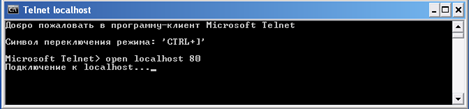 |
- Формируем строку состояния запроса клиента:
GET HTTP://LOCALHOST/PERLCALC.HTML HTTP/1.1
 |
- Получаем ответ сервера:
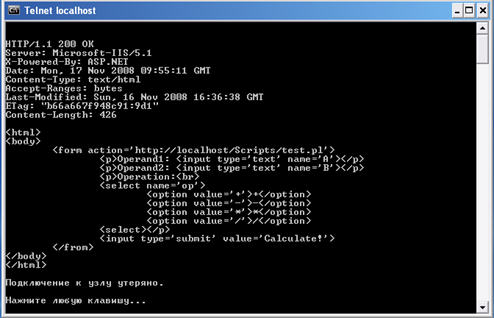 |
Источник: poisk-ru.ru
Как называется служебная программа для проверки и настройки компьютера?

Вдоску вбиты 4 одинаковых гвоздя. шляпки гвоздей немного выступают вверх. на шляпки натянуты проволоку как показанно на рисунке. известно, что гвозди вбиты на одинаковом расстоянии друг от друга, т.е. образуют вершины квадрата. нам известна сторона квадрата (a), и радиус шляпки гвоздя (r).найдите длину проволоки?

Информатика, 23.04.2019 11:52
Используя метод нисходящего проектирования составить программу вычисления функции при заданных значениях аргументов.

Информатика, 30.04.2019 18:44
Побудуйте: 1. модель розв’язування і в табличному процесорі 2. модель розв’язування і мовою програмування python

Информатика, 06.05.2019 01:42
Решить контрошу, кто тому здоровья родственникам

Информатика, 12.05.2019 15:14
1) исправьте if cout “a> b” then a> b 2) обоснуйте использование int double 3) автомобиль проезжает s км за t часов разработайте программу нахождения скорости

Информатика, 12.05.2019 17:53
10 потому что больше нету луди жду от вас

Информатика, 13.05.2019 06:32
Найти все натуральные числа x, y, z из промежутка от одного до ста, удовлетворяющее равенству x2-y2=z2(в квадрате)

Информатика, 13.05.2019 10:53
Памогите сделать робота заранее .

Информатика, 13.05.2019 18:21
Проект по информатике : 1. введение ; 2.мой взгляд ; 3. интересные факты

Информатика, 14.05.2019 19:14
Сделайте презентацию игру. где-то на 8-10 слайдов с гиперсылками. в игре должно быть 2 и тема для игры какие либо мультики. 40

Информатика, 15.05.2019 10:36
Что будет выведено на экран после выполнения фрагментов программ (составить трассировочную таблицу b: = 0; a: = 5; repeat b: = b + 10; a: = a + 1; until a=5; write(b);
Источник: otvetovik.com
Полезные команды Windows

Для прямого доступа к большинству системным средствам в Windows 10 предусмотрено окно «Выполнить». Его возможно найти в поиске среди установленных приложений, а также запустить комбинацией клавиш Win + R. Некоторые инструменты ОС не отображаются в панели управления, параметрах или меню «Пуск», поэтому встроенное средство позволит отыскать и запустить их в несколько кликов. Но для этого необходимо знать самые важные команды для ОС, и большинство из них рассмотрим в статье.
Зачем нужны команды
Какую функцию выполняет диалоговое окно «Выполнить», если все инструменты и программы можно найти через «Пуск» или на папках на жестком диске компьютера? Команды удобно использовать в следующих случаях:
- в десятой версии операционной системы Windows некоторые элементы быстрее запустить именно через окно «Выполнить». Например, открыть настройки конфигурации системы или просмотреть сетевые подключения;
- если в системе произошел сбой в работе, и экран становится черным или пропадают все элементы, то команды помогут запустить средства диагностики или другие инструменты системы;
- запуск некоторых программ с расширением EXE через команды возможен вне включенной системы, в среде восстановления, чтобы открыть редактор реестра.
Последний вариант следует разобрать более подробно. При неактивной системе не действуют окна Windows, но можно открыть командную строку с помощью комбинации Shift + F10, к которой добавляет кнопка Fn на моделях некоторых ноутбуков.
Способы открытия окна «Выполнить»
Для начала следует разобраться, как запустить окно «Выполнить». Существует несколько способов сделать это.
- Наиболее простой – это одновременное нажатие клавиш на клавиатуре Win + R. Кнопка «Win» находится в нижнем блоке клавиатуре: она обозначается иконкой в виде фирменного флага Windows.
- Найдите приложение через меню «Пуск». Для этого в списке установленного софта раскройте папку «Служебные» и нажмите на программу «Выполнить».

- Щелкните по значку системного поиска, который находится в нижней рабочей панели. В строке введите «Выполнить» и выберите отобразившееся приложение сверху или щелкните по кнопке «Открыть» справа.

Чтобы запустить системное средство или софт через диалоговое окно, проделайте следующее:
- Вызовите приложение «Выполнить» одним из способов, рассмотренных выше.
- В строке введите команду.
- Для запуска утилиты кликните по «ОК» или нажмите на Enter.

Средство или программа откроется в новом окне, если команда введена правильно. Также существует еще один способ для запуска задачи из приложения «Диспетчер устройств». Для этого одновременно нажмите на клавиши Crtl + Alt + Delete и выберите соответствующее приложение. В открывшемся окне нажмите на меню «Файл», затем «Запустить новую задачу». Введя название в строку, возможно открыть любой установленный на ПК софт или утилиту.

Полезные команды окна «Выполнить»
Не обязательно знать все команды, предусмотренные в ОС Windows, но некоторые из них окажутся полезными и упростят работу пользователя.
Запуск браузеров
Большинство обозревателей интернета можно запустить не только из меню «Пуск», но и с помощью диалогового окна «Выполнить». Рассмотрим самые распространенные браузеры:
- iexplore – Internet Explorer;
- inetcpl.cpl – свойства браузера IE от Microsoft;
- msedge – Microsoft Edge;
- chrome – Google Chrome;
- opera – Opera;
- firefox – Mozilla Firefox.
Командная строка позволяет открыть веб-страницы в браузере, если после названия программы ввести адрес сайта. Например, chrome poznyaev.ru. Для обозревателя от Microsoft нужно написать адрес веб-страницы вместе с протоколом https://. При вводе просто URL-адреса он запустится в браузере, который установлен по умолчанию.
Не забудьте подписаться на наш Дзен
Открытие папок или дисков
В некоторые папки на жестком диске можно попасть не только через проводник, но и напрямую, зная команды:
- . – простая точка позволяет попасть в пользовательскую папку на локальном диске C;
- .. – две точки для открытия общей папки всех профилей на ПК;
- – обратный слэш предназначен для отображения файлов и папок, хранящихся в корне диска C;
- control folders – настройка параметров системного проводника;
- resent – полезная команда, которая показывает недавно открытых файлов и папок;
- %appdata% – открытие скрытой папки AppData;
- %temp% — папка с временными файлами;
- fsmgmt.ms – управление общими папками.
В папке профиля на локальном диске C есть предустановленные папки, где хранятся загруженные данные, документы, музыка, видео, 3D-объекты. Для быстрого доступа через окно «Выполнить» предусмотрены такие команды, как: downloads, documents, music, pictures и другие команды, которые соответствуют названию папок.
Системные функции Windows и администрирование
Встроенные утилиты позволяют настраивать систему, а также работать с параметрами и средствами ОС Windows. Программы имеют расширение EXE, но в диалоговом окне их прописывать необязательно. Рассмотрим самые распространенные команды, и для чего они нужны.
- explorer – запуск Проводника. В системе, которая работает исправно, открыть Проводник можно с помощью меню «Пуск». Но если возник черный экран, и курсор пропал, то команда сможет снова открыть панель задач, отображения рабочего стола и другие штатные элементы системы.
- msconfig – конфигурации системы. Утилита полезна в тех случаях, когда необходимо активировать безопасный режим загрузки системы, изменить настройки загрузки, открыть встроенные утилиты для диагностики, убрать неиспользуемые ОС из меню загрузки.

- regedit – редактор реестра, позволяющего настроить поведение системы путем изменения сведения в системном реестре.
- msinfo32 – просмотр сведений о системе: объем оперативной памяти, число ядер центрального процессора, версию операционной системы и информацию о других компонентах материнской платы.

- cleanmgr – еще одна полезная команда, которая позволит очистить диск от временных файлов, неиспользуемых ярлык и прочего «мусора» с ПК. Утилита «Очистка диска» анализирует жесткие диски на наличие ненужных компонентов и отображает список лишнего. Удалить все можно с помощью одной кнопки.

- sdclt – команда запускает параметры, через которые создаются резервные копии и точки восстановления Windows 10.
- mmc – открытие утилиты «Консоль управления», через которую осуществляется работа с программами для анализа состояния ПК, а также различных компонентов системы. Предназначена преимущественно для системных администраторов и функционирует не только с оснастками от компании Microsoft, но и от сторонних разработчиков.
- mrt – системное средство, предназначенное для базовой защиты операционной системы Windows от вредоносного программного обеспечения, которое может быть на ПК.

Следует кратко перечислить другие полезные команды, которые пригодятся для настройки системы в различных ситуациях:
- control admintools – администрирование;
- services.msc – службы Windows 10;
- diskmgmt.msc – управление жесткими дисками;
- netplwiz – управление учетными записями пользователей;
- taskmgr – диспетчер задач;
- devmgmt.msc – диспетчер устройств;
- taskschd.msc – планировщик заданий;
- firewall.cpl – брандмауэр Защитника Windows;
- logoff – выход из системы;
- dfrgui – дефрагментация диска;
- fonts – папка со шрифтами;
- wusa – обновления системы.
Даже для перезагрузки и завершения работы системы предусмотрены специальные команды, позволяющие закрыть все работающие процессы корректно и не потерять данные при возникновении сбоя в работе. Для перезагрузки Windows 10 необходимо ввести команду shutdown/r, а для завершения работы – shutdown/s.
Системные приложения
ОС Windows 10 предусматривает приложение, которые выполняют определенные функции. Запустить их можно не только через меню «Пуск», но и с помощью окна «Выполнить»:
- notepad – Блокнот;
- mspaint – графический редактор Paint;
- write – текстовой редактор WordPad;
- calc – калькулятор;
- osk – экранная клавиатура;
- wmplayer – проигрыватель Windows Media Player;
- narrator – экранный диктор;
- isoburn – утилиты для записи дисков.
Запустить из диалогового окна «Выполнить» можно и приложения, которые разработаны компанией Microsoft. Для открытия текстового редактора Microsoft Word нужно ввести команду winword, а для Excel – excel.
Настройка и проверка оборудования и сети
Доступ к средствам настройки компонентов системы важно знать. Это пригодится при возникновении ошибок и сбоев в работе компьютера. Следующие команды применяются для открытия параметров устройств и системы:
- hdwwiz – мастер установки нового оборудования;
- verifier – проверка установленных драйверов;
- mdsched – диагностика оперативной памяти на ошибки;
- chkdsk – проверка работоспособности жестких дисков;
- inetcpl.cpl – настройка интернета;
- ncpa.cpl – параметры сетевых подключений;
- main.cpl – настройка мыши;
- control printers – управление принтерами и устройствами;
- mmsys.cpl – настройка звука;
- timedate.cpl – настройка даты и времени;
- powercfg.cpl – настройки электропитания;
- deviceparingwizard – подключение нового оборудования.
Диалоговое окно «Выполнить» предназначено для запуска средств, различного софта, инструментов и утилит Windows 10. В статье приведены те команды, которые чаще всего применяются, а также смогут помочь при выполнении различных задач и запуска диагностики и настройки при внезапном сбое работы ПК. Они работают и в предыдущих версиях ОС от компании Microsoft.
Источник: poznyaev.ru